엑셀 나누기 기호 삽입은 한자 키를 사용하거나 단축키로 나누기 기호를 등록할 수도 있습니다. 또는 외부 그림 형식으로 나누기 수식을 삽입할 수도 있습니다.
엑셀 나누기 기호 ÷
엑셀 나누기 기호 ÷ 는 ㄷ + 한자 + 8 단축키에 있습니다.
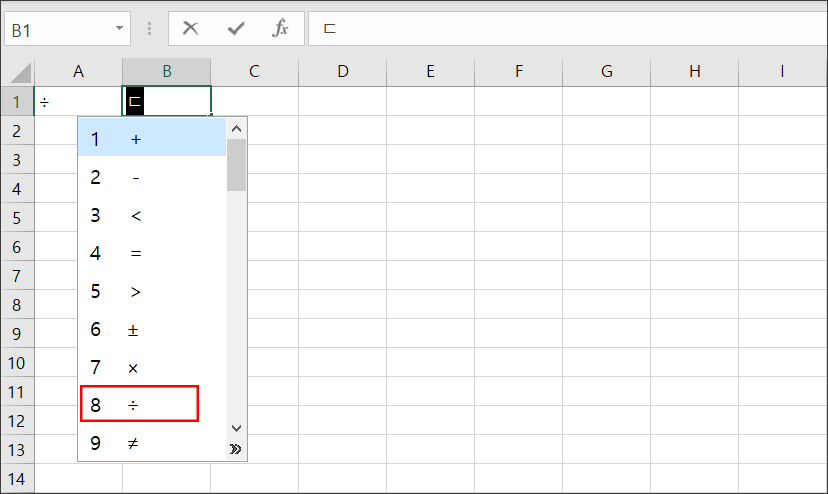
나누기 기호 단축키 설정
나누기 기호를 자주 사용한다면, 원하는 단축키로 등록을 할 수 있습니다.
파일 옵션 → 언어 교정 → 자동 고침 옵션(A) 경로로 접속합니다.
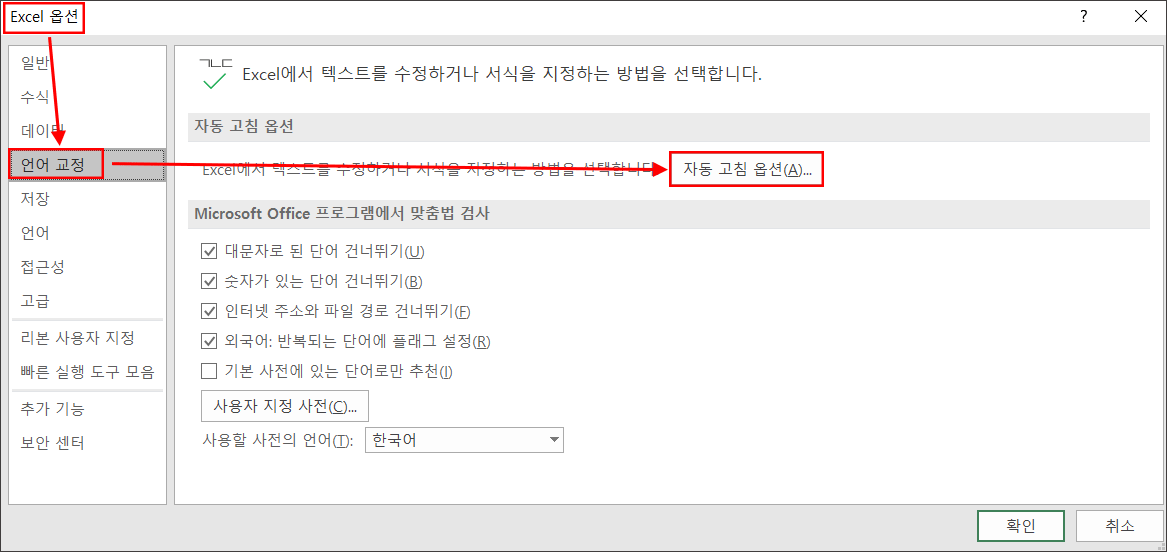
뷁이라는 단어를 입력하면 ÷ 기호가 나오도록 설정한 예제입니다.
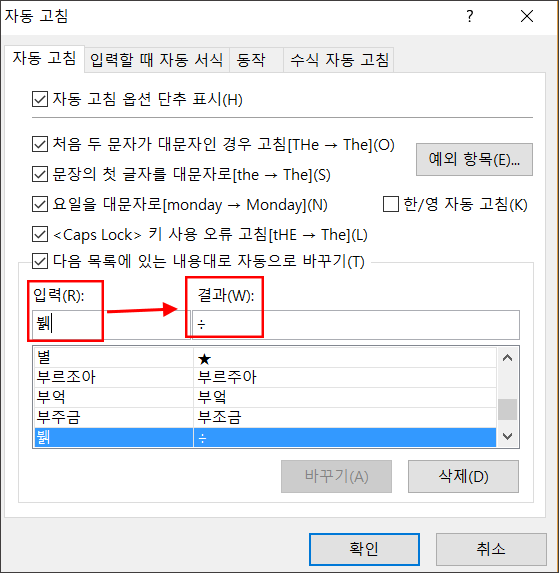
뷁을 입력하고 SpaceBar 또는 Enter를 입력하면 ÷ 기호로 변환됩니다. ㄷ + 한자 + 8 단축키보다 작업 속도를 좀더 올릴 수 있습니다.
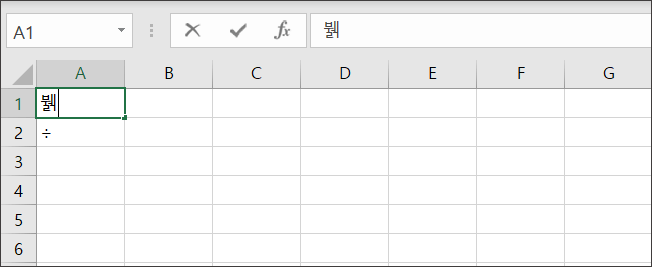
자신이 원하는 문자로 나누기 기호를 치환할 수 있습니다.
엑셀 나누기 연산 기호
실제 나누기 연산을 해야 할 경우 슬래시 / 기호를 사용해야 합니다.
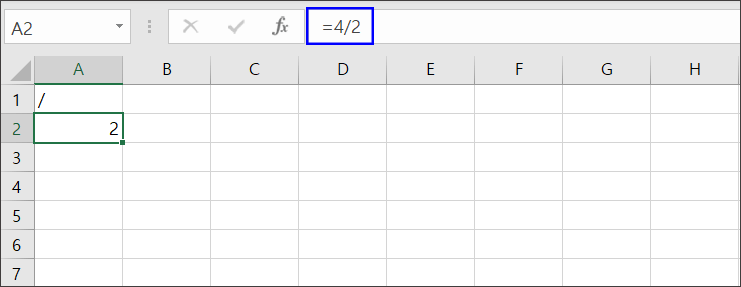
이 경우 최종 수식 맨 앞에 반드시 등호 = 기호를 붙여야 합니다.
나누기 기호 : 그림 형식으로 삽입
나누기 기호를 셀 한 칸이 아니라 그림 형식으로 삽입해서 여러 셀에서도 겹치게 설정하려면 어떻게 해야 할까요?
삽입 → 수식 경로로 이동합니다.
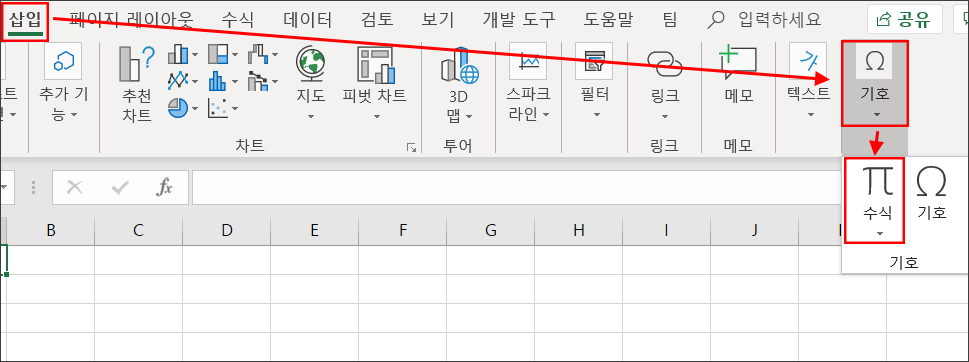
÷와 같은 수학 연산자 기호들이 있습니다. 나누기 기호를 선택합니다.
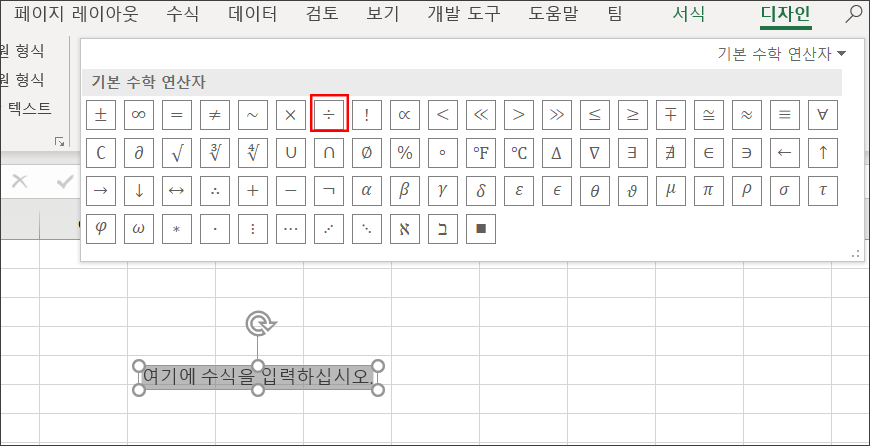
수식에서 삽입된 기호는 마치 셀의 문자처럼 글자색 변경, 글자 크기 조절 등이 가능합니다.
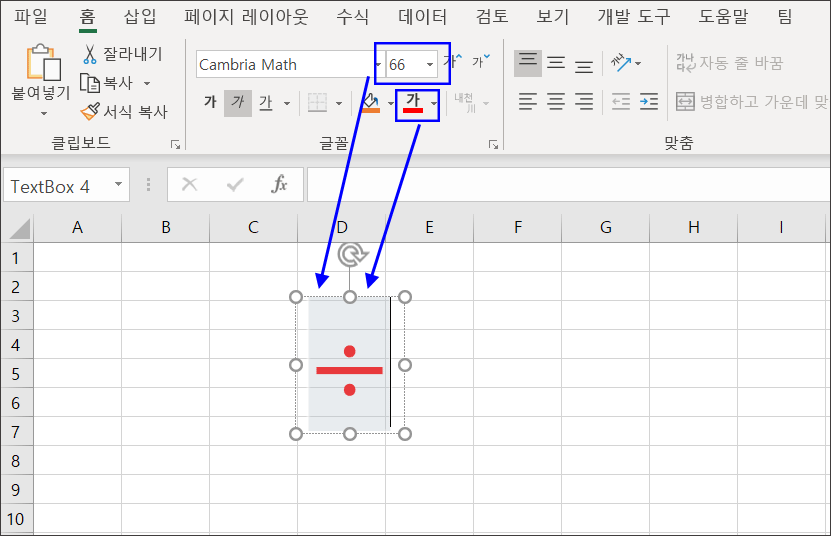
하지만 셀에 직접 입력되는 것은 아니고 마치 외부 그림처럼 인식되어 여러 행과 열에 겹쳐져서 보일 수 있습니다.